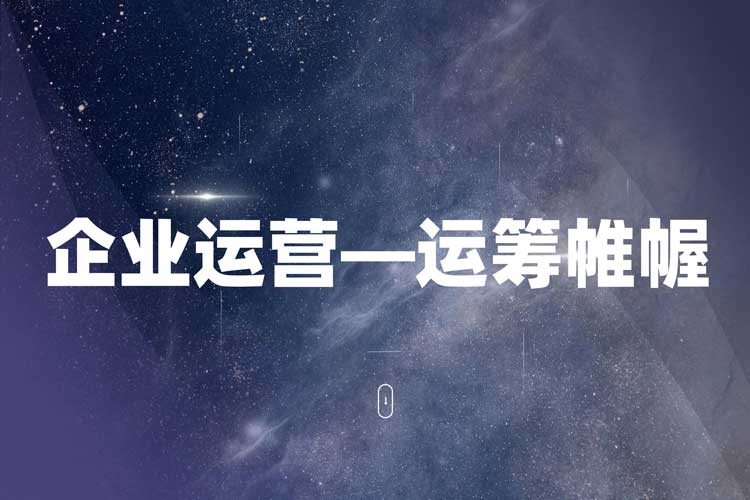电脑小百科:将静态相片转成故事影片
Windows的Photo Story 3可以让你将多张照片合成一部影片,你甚至可以轻易的在里头加入字幕、修改照片、或是录制旁白,请继续往下看,看完之后你会发现这其实一点都不难。
只要你是使用正版的Windows作业系统,并且已经安装Windows Media Player 10以上的版本,就可以免费下载安装,轻松把自己的静态照片转换成动态故事影片。
软体分类:影片编辑工具
软体名称:Photo Story 3
软体性质:免费
作业系统:Windows 7/Vista/XP/2000
语言介面:多国语言含繁体中文
使用限制:无
官方网站:http://www.microsoft.com/windowsxp/using/digitalphotography/PhotoStory/default.mspx
下载位址:http://j.mp/9qYeI2
作者:Nelson
01:开始建立我们的影片
Photo Story 3有完整的中文化,再加上它的用法真的很直观,任何人使用起来应该都不会有太大问题才是。首先我们启动Photo Story 3,选择“开始新故事”再按下〔下一步〕就可以了。
02:汇入并安排图片
接着我们按下〔汇入图片〕按钮,就可以一次汇入大量的图片了,你可以透过右下角的左右箭头按钮改变图片的顺序,也可以按下〔X〕来移除不要的图片。上方的预览图底部有个〔编辑〕按钮,按下之后我们就可以编辑这张图片,像是旋转、去红眼、套用滤镜等等。
03:新增标题
接着我们可以为个别图片加上不同的标题,可惜的是它只能让我们有限度的选择标题摆放位置,无法随意的移动标题文字。
04:录制旁白
若是你想跟其他人分享某张图片的故事,你可以为该张图片录制一段旁白,只要接上麦克风,然后按下画面中小红点按钮就可以了。
05:新增背景音乐
只有播放图片是很单调的,所以我们来加入一段背景音乐吧。我们可以按下〔选取音乐〕来选择自己电脑里头的音讯档,或者按下〔建立音乐〕来选择Photo Story 3内建的多组背景音乐,其实它内建的音乐还不差,大家可以听听看。@
摘编 自 《电脑人PCuSER 网路e周报》 PCuSER电脑人 提供
(http://www.dajiyuan.com)